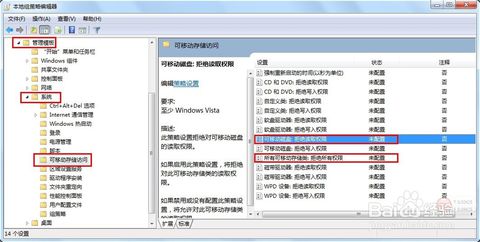如何解決U盤文件打不開問題
U盤現已被高頻使用于日常工作中,其相對來說具有很大的存儲容量,同時外形小巧便于攜帶,且可以在無網絡的情況下進行設備之間的數據連接。但U盤仍然可能因為嚴重的物理損壞而故障或遺失數據。在組裝電腦中,錯誤的USB連接端口接線也可能損壞U盤的電路。那么,當我們碰上U盤文件打不開的情況,又該如何有效恢復U盤內的文件呢?
一、修復磁盤
導致U盤打不開的最直接的原因是文件系統損壞。對此常用的方法是對磁盤進行修復。右擊“可移動磁盤”,從彈出的右鍵菜單中選擇“屬性”。
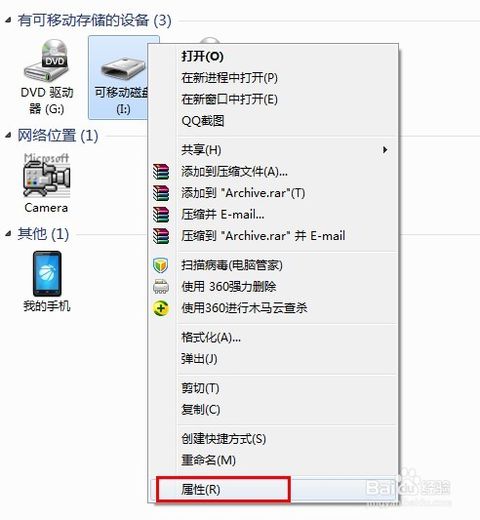
接著在打開的窗口中切換至“工具”選項卡,點擊“查錯 開始檢查”按鈕,在彈出的窗口中同時勾選兩項,最后點擊“開始”按鈕來檢查并修復磁盤錯誤。修復完成后,就可以嘗試打開U盤!

二、格式化磁盤
當以上方法無法打開U盤時,建議對U盤進行格式化操作。右擊“可移動磁盤”,在彈出的右鍵菜單中選擇“格式化”項。在打開的“格式化”窗口中,取消勾選“快速格式化”并點擊“開始”按鈕。
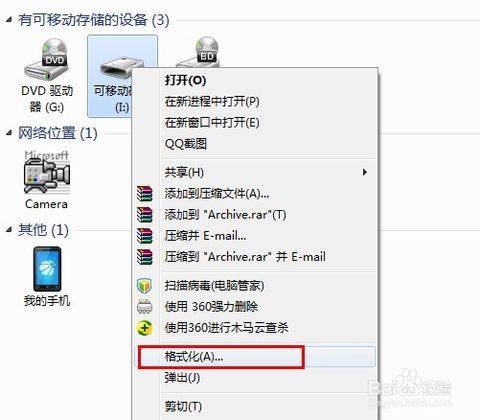
三、更換USB插口
經常以上操作之后,如果U盤仍然無法正常打開,則試著將U盤換插一個USB接口試試。同時確保電腦移動存儲相關設置選項沒有被禁用。具體查看和設置方法:打開“運行”對話框,輸入命令“gpedit.msc”進入組策略管理器。
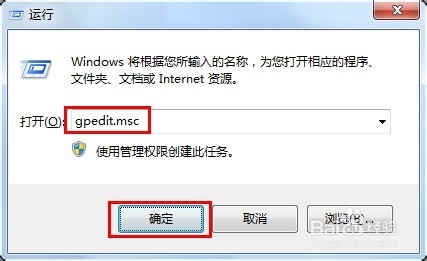
在組策略管事器窗口中,依次點擊“管理模塊”→“系統”→“可移動存儲訪問”,確保右側“可移動磁盤:拒絕讀取權限”和“所有可移動磁盤:拒絕讀取權限”兩項均被設置為“未配置”或“已禁用”。如果不是,則雙擊對應項,在彈出的窗口中勾選“已禁用”項并點擊“確定”即可。
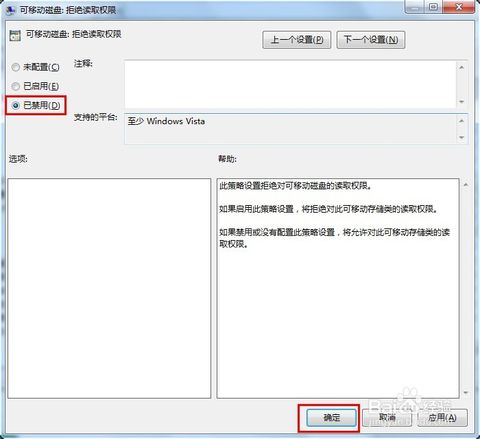
如果我們嘗試完以上方法后仍無法有效打開U盤中的文件,此時可以轉而嘗試專業的數據恢復軟件,例如萬興恢復專家,具體操作步驟如下
步驟一選擇數據恢復模式
安裝并進入恢復軟件,進行從界面的“外界磁盤”恢復數據的操作,首先再“外接磁盤”選項下,選擇自己需要打開文件的目標U盤,隨后點擊開始鍵。

步驟二萬興恢復專家開始對U盤內文件進行掃描,這里根據儲存文件的大小,掃描時間有所不同,且注意在掃描過程中盡量不要操作電腦。

步驟三轉到深度掃描SD卡
當存儲文件較多時,即快速掃描后若無法從U盤中找到目標文件,則可以使用下方的“全方位恢復”模式進行深度掃描,但此次掃描需要更多時間。
步驟四預覽找到的文件并有選擇地恢復

掃描完成后,萬興數據恢復界面中找到的所有文件將以類別或路徑顯示。此時可以逐個預覽文件的名稱,以便檢查其是否為需要恢復的內容。此外,也可以通過在搜索欄中指定文件類型來搜索所需文件。最后,選擇要恢復的文件,然后單擊“恢復”以恢復無法打開的U盤數據并將其保存到計算機中,完成數據恢復。
針對U盤文件意外丟失的情況,我們建議可以使用新出現的云U盤。云存儲U盤的出現,將U盤和網盤的優點有力地結合在一起。云存儲U盤,既具有普通U盤即插即用的優點,又具有網盤超遠距離資料調用的便利,將U盤的缺點用網盤的優點來彌補,將網盤上的缺點用U盤來完善。